Три начина да скриете папките в Windows: прости, тестващи и готини
Искате ли да криете важна информация от очите на други хора, но не знаете как да го направите? Тази статия ще реши проблемите ви (аз съм сигурен в това, както ще кажа в Windows XP, Vista, 7, 8, 8.1 и във всяка версия като цяло).
Може би ще се приближите до друга опция, с изключение на скриването, ако искате да ограничите достъпа до информация, а не да я скриете, а в статията - " Как да поставите парола върху папка "- Описах алтернативно решение на проблема. Разбира се, никой не възпрепятства скриването и поставянето на парола
Как да скриете папка
С броя на потребителите печелят прозорци, така че с него и да започнете. Да разгледаме стандартен начин и метод на повишена ефективност.
Как да скриете папка в прозорците 7.8
По принцип подобна процедура е налична във всяка версия на прозорците и ако са различни, а след това много малки подробности. Това е просто - трябва да отидете до контролния панел на Windows - опциите за папките. Ако използвате Windows 7, то тогава тази секция не е трудна.
Ако имате прозорци 8, 8.1 и след това, по-добре да използвате търсенето (след като отидете на контролния панел): 
Ако в w7 не намерите, тогава можете отново да използвате търсенето. Отвори "Опциите за папки", превключи на раздела "Преглед" и отметна квадратчето "Да не се показват скрити файлове, папки и дискове". 
Кликнете върху "OK" и се върнете в директорията (файл, диск), която искате да скриете, щракнете с десния бутон на мишката и изберете "Properties". ![]()
Поставяме отметка пред "Скрито", след което отиваме в "Друго" и премахваме отметката от елемента "Разрешаване на индексирането на съдържанието на файловете", за да бъде трудно да се намери скрита информация. 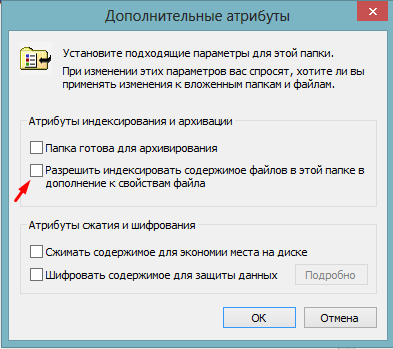
Кликнете върху "OK", след това отново (преди излизането да видите такъв прозорец): 
Изберете "Към тази папка и към всички подпапки и файлове" - това означава, че всичко, което сте посочили за директорията, ще отиде до всичките му вътрешни файлове, което ще увеличи шансовете ви да останете неразкрита.
Всичко, скрихте необходимата информация, така че ако никой не възнамерява да търси, тогава този метод ви подхожда перфектно.
За да видите скритата информация, трябва просто да се върнете към контролния панел и да поставите отметка в квадратчето до "Показване на скритите файлове".
Програми за скриване на файлове в прозорци
Както показва практиката, стандартните методи далеч не са най-ефективните и ефективни. Най-вероятно, ако искате да постигнете максимални резултати, ще ви трябва софтуер на трета страна (разбира се, ако не го направите интелигентен хакер умен и оригинален потребител - повече за това).
Списък на програмите за скриване на информация:
Всички тези програми са безплатни и можете да ги изтеглите, като кликнете върху заглавието. Платените програми използват не виждат точка (разбира се, те имат стръмни предимства, но ми се струва, че безплатно не свършват добре работата си).
Всички те са повече от лесни за употреба, но имат свои собствени нюанси. Всъщност всичко зависи от запомнянето на основната парола от програмата. Прегледът на всяка програма от списъка ще направи тази статия тенденция към безкрайност, така че тя ще бъде прехвърлена на следващи публикации.
Ако искате да работите с тях, просто да изтеглите и използвате, аз съм сигурен, че след 20 минути всичко ще стане ясно.
Екзотичен (Cool) начин за скриване на файлове и папки
Видях на един сайт много интересен и ефективен начин скрий директорията, за което реших да пиша тук (мисля, че никой няма да бъде против). Харесва ми този вариант най-вече за моята оригиналност и, струва ми се, ще бъде по-ефективен от всеки друг поради своята оригиналност.
Процедирайте по следния начин:

Определено страхотно! Сега дори опитен потребител не може да намери вашата скрита информация и се чувствате като невероятно стръмен шпионин. Е, можете също да скриете порно от баща си или от сина си, в зависимост от семейното ви положение 🙂
Надявам се, че сега отговорихте на въпроса как да скриете папка и можете да кажете на другите за това, ако е необходимо. Или разкажете за този прекрасен сайт - Успехи 🙂
Понякога се изисква да скриете чувствителна или поверителна информация от любопитни очи. И не е нужно просто да зададете парола за папка или файл и да ги направите напълно невидими. Тази необходимост възниква и ако потребителят иска да скрие системните файлове. Така че, нека да разберем как да направите файл или папка неmapped.
Всички методи за скриване на файлове и папки на компютър могат да бъдат разделени на две групи, в зависимост от това какво ще се използва: софтуер на трети страни или възможности за вътрешна операционна система. Трябва също така да се отбележи, че преди да използвате много от тези методи, трябва да проверите дали способността за използване на скриптовия атрибут е конфигурирана в самата операционна система. Ако приложението за невидимост е деактивирано, трябва да промените настройките в настройките на папките на глобално ниво. Как да направите това? е описано в отделна статия. Ще говорим за това как да направим невидима конкретна директория или файл невидима.

Метод 1: Общ командир
На първо място, помислете за възможността да използвате програма на трета страна, а именно популярен файлов мениджър.

Ако показването на скрити елементи в Total Commander е деактивирано, обектите ще станат невидими дори и през интерфейса на този файлов мениджър.
Но във всеки случай, чрез Windows Explorer Така скритите обекти не трябва да се виждат, ако настройките в папките са правилно зададени.
Метод 2: Свойства на обектите
Сега нека видим как да скрием елемента през прозореца с свойства, като използваме вградените инструменти на операционната система. На първо място, помислете за скриване на папката.
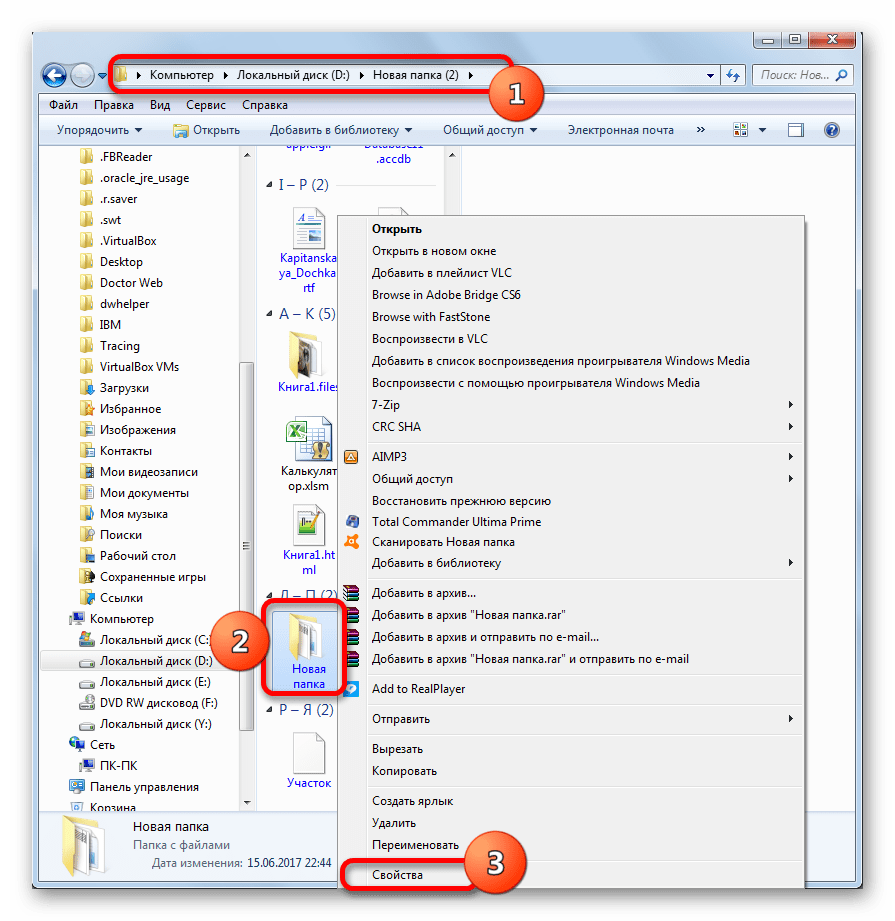

Сега нека видим как да направите отделен файл скрит през прозореца с свойства, като използвате стандартни инструменти за OS за тези цели. Като цяло, алгоритъмът на действията е много подобен на алгоритъма за действие, използван за скриване на папки, но с някои нюанси.
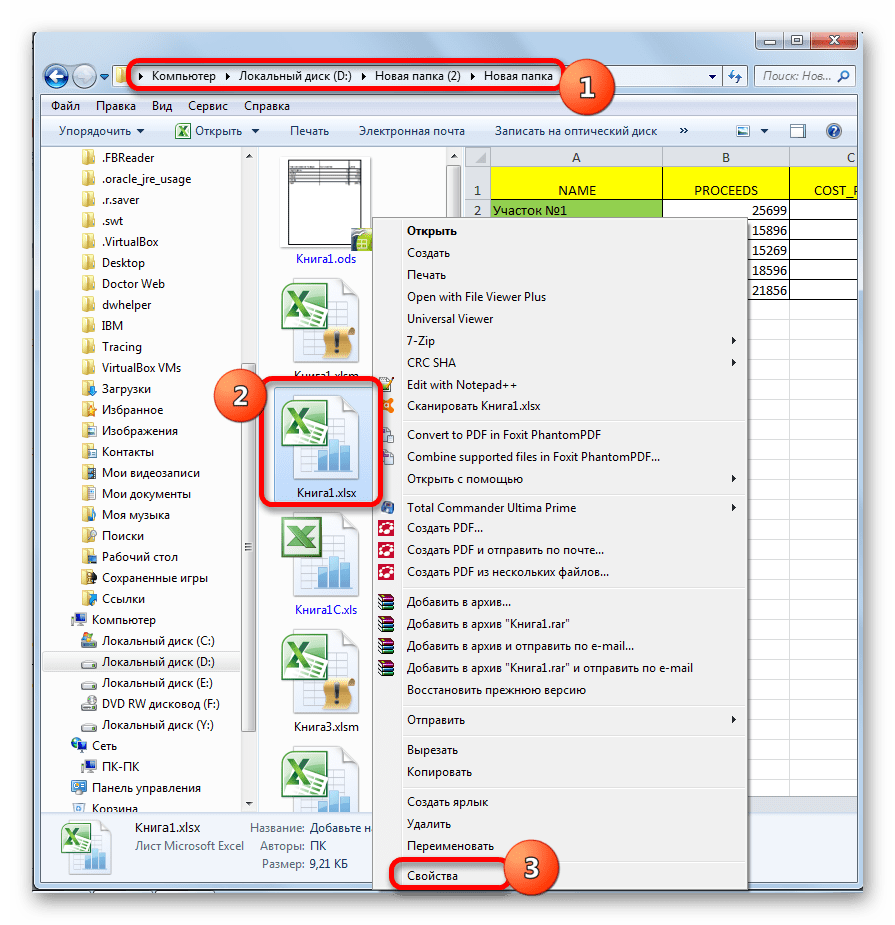

Метод 3: Скрита папка
Но, както може да предположите, с помощта на промяна на атрибутите не е трудно да направите обекта скрит, но е също толкова лесно да го покажете отново, ако искате. Освен това дори външни потребители, които познават основите на работа с компютър, могат да го правят свободно. Ако не просто се крият предмети от любопитни очи, и да го направи дори нападател насочена Няма резултати от търсенето, в този случай, ще ви помогне безплатно специализирано приложение Free Hide Folder. Тази програма не може просто да превърне избраните обекти в невидими, но също така да защити атрибута на стелт от промени с парола.
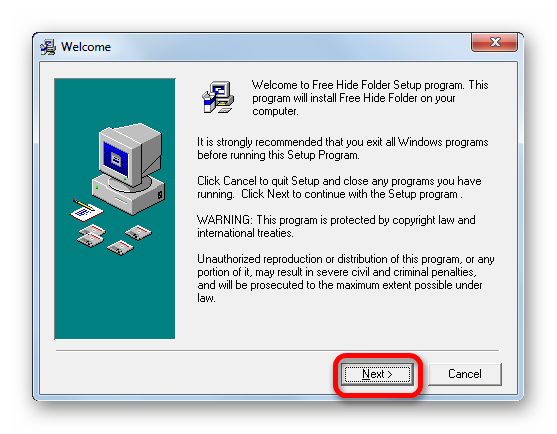
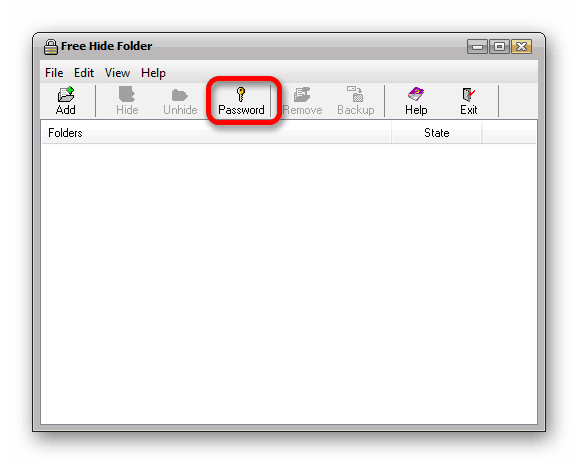
Разбира се, използването на Free Hide Folder е по-надежден начин да се скрие папки, отколкото използването на стандартни опции, или Total Commander, тъй като и двете трябва да знаете паролата, зададена от потребителя, за да промените атрибутите на невидимост. Когато се опитате да направите елемент видим по стандартния начин чрез прозореца с свойства, атрибута "Hidden" ще бъде просто неактивен и следователно неговото изменение ще бъде невъзможно.
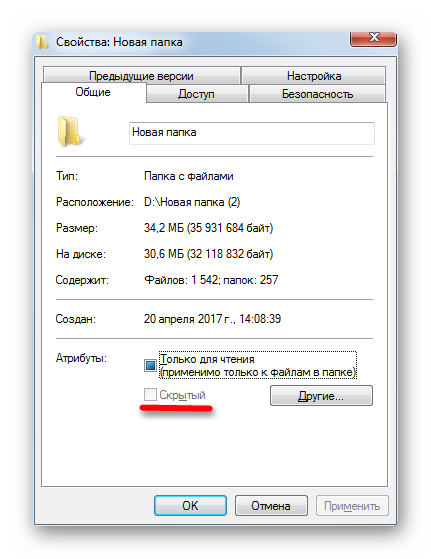
Метод 4: Използване на командния ред
Също така можете да скриете елементи в Windows 7, като използвате командния ред ( пМС). Посоченият метод, подобно на предишния, не позволява да се направи обектът видим в прозореца със свойства, но за разлика от него той се изпълнява изключително от вградените инструменти на Windows.

Но, както си спомняме, ако трябва да направите директорията отново видима, няма да е възможно да направите това чрез прозореца с свойства. Видимостта може да бъде върната с помощта на командния ред. За да направите това, просто трябва да въведете почти същия израз, както за невидимостта, но само преди атрибутите вместо знака «+» слагам «-» , В нашия случай получаваме следния израз:
attrib -h -s "D: \\ Нова папка (2) \\ Нова папка"
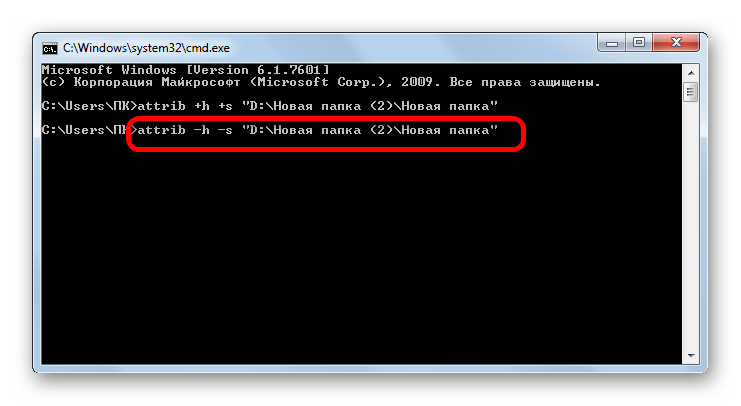
След като въведете израза, не забравяйте да кликнете Въведете, след което директорията отново ще стане видима.
Метод 5: Промяна на иконата
Друга възможност да направите директорията невидима включва постигането на тази цел, като създадете прозрачна икона за нея.
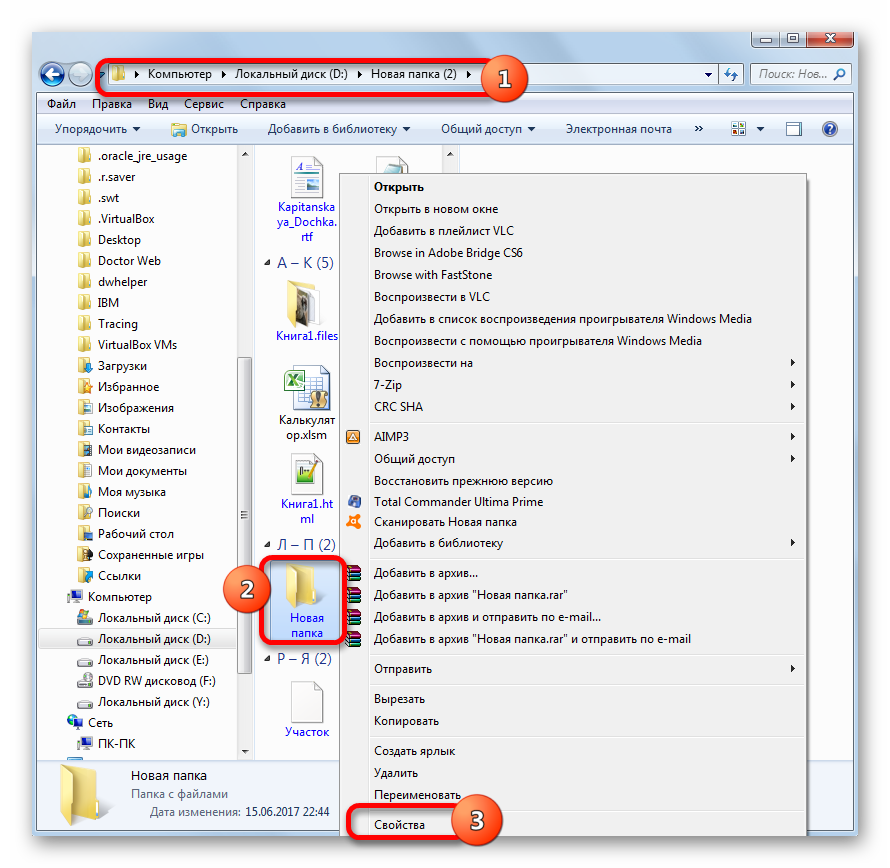

Този метод е добър, защото не е нужно да се притеснявате с атрибути, когато го използвате. И освен това, повечето потребители, ако се стремят да намерят скрити предмети на компютъра ви, едва ли ще мислят, че този метод е бил използван, за да станат невидими.
Както можете да видите, в Windows 7 има много възможности да направите обектите невидими. Те са осъществими, както чрез използването на вътрешни инструменти за OS, така и чрез използване на програми на трети страни. Повечето методи предполагат скриване на обекти чрез промяна на техните атрибути. Но има и по-рядка опция, когато се използва която директория просто се прави прозрачна, без да се променят атрибутите. Изборът на конкретен метод зависи от удобството на потребителя, както и от това, дали той просто иска да скрие материали от случайни очи или иска да ги предпази от целенасочени атаки на нарушители.
Програмите за скриване на файлове и папки са лесни за използване. Някои от тях също могат да помогнат при настройването на достъпа, например до фото-папки, тъй като те не само позволяват скриване на файлове, но и да ги споделят само за гледане. Поради това се предпазваме от случайно изтриване от диска.
Програмите от този раздел работят върху най-популярните файлови системи, като FAT32 и NTFS. Много от тях изискват първото стартиране, затова зададохме парола за достъп до програмата. Това е много добра защита. Дори ако нежелан човек ще разбере, че използваме определена програма и скрием някои файлове - няма да може да се отвори или да ги прегледа.
Скриване на файлове - основната сигурност
Нищо толкова ядосано като загуба на данни поради собствената небрежност на някого. И се случва някой да копира всичко, което е ценно за нас. Скриване на програми да ни защити от всичко това. Те могат да бъдат инсталирани бързо и след това ще се чувстваме по-уверени. Също така можем лесно да защитим файловете на USB устройства.
Защитени папки
Много добро, малко приложение, което позволява да се зададат файлови атрибути "само за четене" или да се блокира изпълнението на файл от тип EXE.
предимства:
- Инсталиране само за четене
- Блокиране на изпълними файлове
- Добавя икона в тавата за Windows
недостатъци:
- Паролата по подразбиране за достъп до приложението е деактивирана.
език: Английски
Тип разпространение: безплатни
цена: Безплатно
Мъдър пастел
Инструмент за скриване на папки. Той също така ви позволява да скриете USB устройства и добавя бърз достъп до менюто за бърз достъп за лесна работа.
предимства:
- Създайте парола при първото стартиране
- Скриване на USB
- Допълнителна защита с отделна парола преди отключване
недостатъци:
- Липсата на изричен метод за обратно заключване
език: Английски
Тип разпространение: безплатни
цена: Безплатно
WinMend Папка Скрита
Много лесна за използване програма, ви позволява бързо да скриете и възстановите файловете и директорите, които сме избрали.
предимства:
- Бързо скрива цели папки
- Работи с USB устройства
- Парола за достъп до програмата
недостатъци:
- Няма създаване на пароли за конкретни файлове
език: Английски
Тип разпространение: безплатни
цена: Безплатно
Моят Lockbox
Единствената програма, която ви позволява да възстановите забравена парола за достъп след въвеждане на имейл адрес.
предимства:
- Много бързо крие време
- Автоматични актуализации
- Възможност за автоматично заключване, когато потребителят е неактивен
недостатъци:
- Защитете само една папка
език: Руски
Тип разпространение: безплатни
цена: Безплатно
Скриване на папките
Много интересна програма, която ни позволява да управляваме блокираните папки дистанционно чрез интернет.
предимства:
- Заключване на файлове "само за четене"
- Създаване на клавишни комбинации
- Възстановяване на паролата чрез електронна поща
недостатъци:
- Основната парола е деактивирана
- След изтичане на процеса, ако имаме скрити папки, трябва да платим, за да ги отключим!
език: Английски
Тип разпространение: процес
Допълнителни програми
Лесно заключване на файлове
Най-малката програма за скриване на файлове. Тя заема около 0,7 MB свободно място на твърдия диск. По много прост начин ние можем да настроим дисплей, да напишем, изтрием или да получим достъп до файл и папка.
- език: Английски
- Тип разпространение: безплатни
- цена: Безплатно
Частна папка
Не поддържа добавяне на файлове и папки чрез плъзгане. Позволява ви да скривате данни и да блокирате достъпа до тях с парола. Ако деблокирате файлове, след 2 минути бездействие, програмата ще ги скрие отново.
- език: Английски
- Тип разпространение: безплатни
- цена: Безплатно
Частният живот често е заплашен от заплахи, особено ако се отнася до компютъра и особено опасността, когато е необходимо да споделяте компютър с други членове на семейството или другари. Може би имате файлове, които не искате да покажете на другите и предпочитате да ги държите на скрито място. В това ръководство ще бъдат обсъдени три начина за бързо и лесно скриване на папките в Windows 7 и Windows 8.
Струва си да се отбележи, че нито едно от тези решения няма да ви позволи да скриете папките си от опитен потребител. За наистина важно и тайна информация, бих препоръчал по-съвременни решения, които не просто се крият данните, но и ги криптира - дори и с паролата, за отваряне може да бъде по-сериозна защита от скрити Windows папки.
Стандартният начин да скриете папките
Операционните системи Windows XP, Windows 7 и Windows 8 (и предишните версии) предлагат начин удобно и бързо да се скрият папките от нищо неподозиращите очи. Методът е прост и ако никой не се опитва да намери скрити папки, може да бъде доста ефективен. Ето как да скриете папките по стандартния начин в Windows:
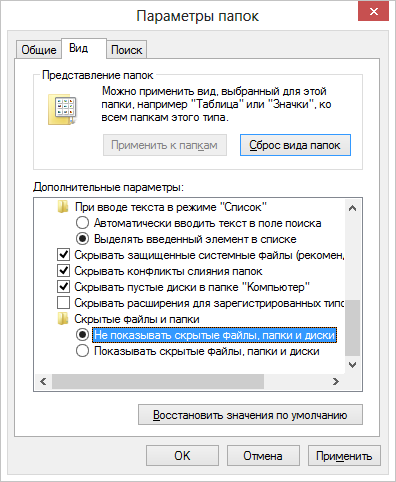
Конфигуриране на показването на скрити папки в Windows
- Отидете в контролния панел на Windows и отворете "Опции за папки".
- В раздела "Преглед" в списъка с допълнителни опции намерете елемента "Скрити файлове и папки", маркирайте "Да не се показват скритите файлове, папки и дискове".
- Кликнете върху "Ok"
За да скриете папката, трябва да направите следното:
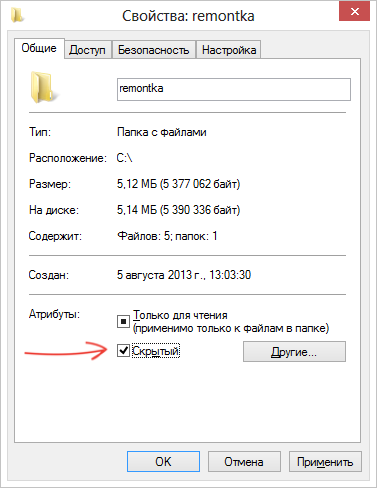
- Кликнете с десния бутон на мишката върху папката, която искате да скриете, и изберете "Properties" от контекстното меню
- В раздела Общи изберете атрибута Скрит.
- Кликнете върху бутона "Други ..." и премахнете допълнителния атрибут "Позволи да индексирате съдържанието на файловете в тази папка"
- Прилагане на всички направени промени.
След това папката става скрита и няма да се показва в търсенето. Когато имате нужда от достъп до скрита папка, временно включете дисплея на скритите файлове и папки в контролния панел на Windows. Не е съвсем удобно, но това е най-лесният начин да скриете папките в Windows.
Как да скриете папки с безплатната програма Скрий папката
Много по-удобен начин да скриете папките в Windows е да използвате специалната програма Free Hide Folder, която можете да изтеглите безплатно тук: http://www.cleanersoft.com/hidefolder/free_hide_folder.htm , Не бъркайте тази програма с друг продукт - Скрий папки, което също ви позволява да скриете папки, но не е безплатно.
След изтегляне, лесен монтаж и стартиране на програмата, ще бъдете подканени за паролата и нейното потвърждаване. Следващия прозорец ще ви помоли да въведете незадължителен регистрационен код (програмата е безплатна и можете да получите ключ безплатно), можете да пропуснете тази стъпка, като натиснете "Пропускане".
За да скриете папката, кликнете върху бутона Добавяне в главния прозорец на програмата и задайте пътя към вашата тайна папка. Появява се предупреждение, че във всеки случай, натиснете бутона Backup, което ще спести на резервната информация на програмата, в случай, че е случайно изтрити, така че след повторното монтиране може да получи достъп до скрита папка. Кликнете върху Ok. Папката изчезва.
Сега скрит с Free Hide папка Папка не се вижда навсякъде в Windows - то не може да се намери чрез търсене и единственият начин за достъп до нея - отново, за да започне програма Free Hide Folder на, въведете паролата, изберете папката, която искате да покажете и натиснете «Разкрий», в резултат на която се появява скрита папка в първоначалното му местоположение. Методът е много по-ефективен, единственото нещо е да запазите резервните данни, които програмата иска, за да може, ако е случайно изтрита, отново да имате достъп до скритите файлове.
Хладен начин да скриете папката в Windows
И сега ще ви разкажа за още един интересен начин да скриете папката на Windows във всяка снимка. Представете си, че имате папка с важни файлове за вас и снимка на печата.

Процедирайте по следния начин:
- Архивирайте цялата папка с вашите файлове в zip или rar archive.
- Поставете снимката с печата и създадения архив в една папка, по-добре е да сте по-близо до корена на диска. В моя случай - C: \\ remontka \\
- Натиснете Win + R, въведете пМС и натиснете Enter.
- В командния ред отидете до папката, където се съхраняват архива и снимката, като използвате командата cd, например: cd c: \\remontka \\
- Въведете следната команда (имената на файловете са взети от моя пример, първото изображение - образа на котка, а вторият - на архива с папка, а третият - на нов имидж файл) КОПИРАНЕ /Bкотик.jpg +secret-файлове.rARsecret-изображение.jPG
- След като командата се изпълни, опитайте да отворите създадения файл secret-image.jpg - ще се отвори същата котка, която също е в първото изображение. Ако отворим един и същ файл през архиватора, или го преименуваме на rar или zip, тогава когато го отворим, ще видим тайните ни файлове.
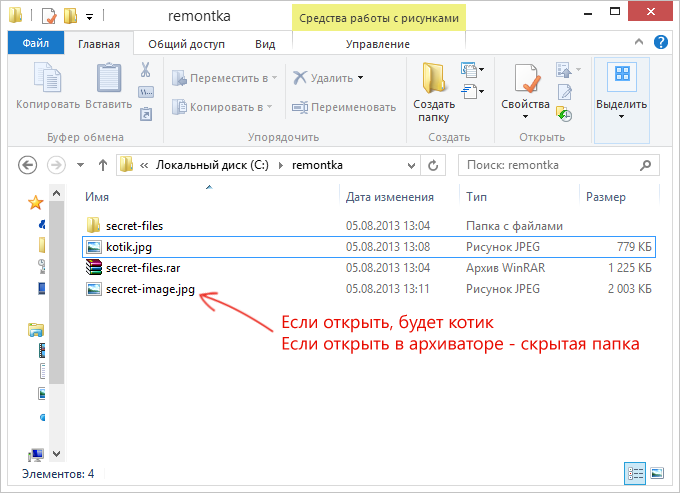
Скритата папка в картината
Ето един интересен начин, който ви позволява да скриете папка в изображение, докато снимка за незнайни хора ще бъде нормална снимка и можете да извлечете необходимите файлове от нея.
Ако тази статия беше полезна или интересна за вас, моля, споделете я с другите, като използвате бутоните за това по-долу.


 Ръководство стъпка по стъпка за демонтиране на дистанционното управление от TV Filips
Ръководство стъпка по стъпка за демонтиране на дистанционното управление от TV Filips Свързване на антивируса в персоналния шкаф на Rostelecom
Свързване на антивируса в персоналния шкаф на Rostelecom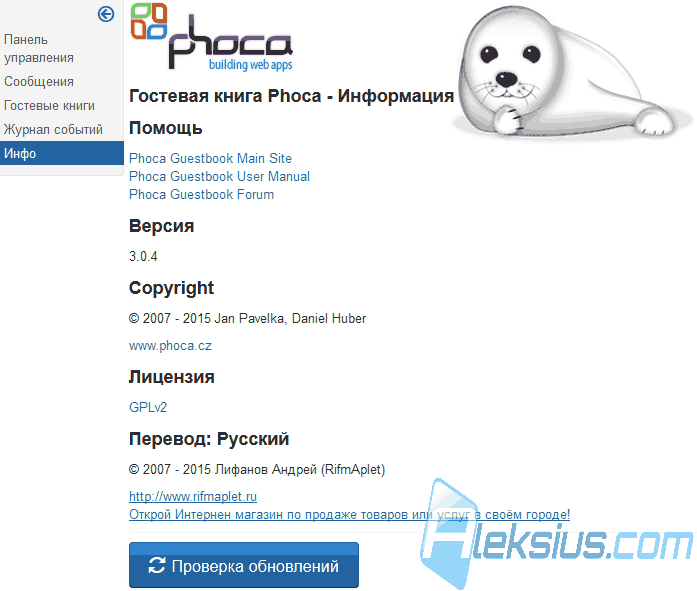 Филтър на
Филтър на